ps如何制作星空虫洞效果?
1、1.打开ps,新建800*800画布,拖入一张云彩素材,点击滤镜——扭曲——极坐标,选择第一个;如图


2、2.使用仿章工具,把折痕去掉,点击滤镜——扭曲——挤压,数值调到最大,执行两次;如图
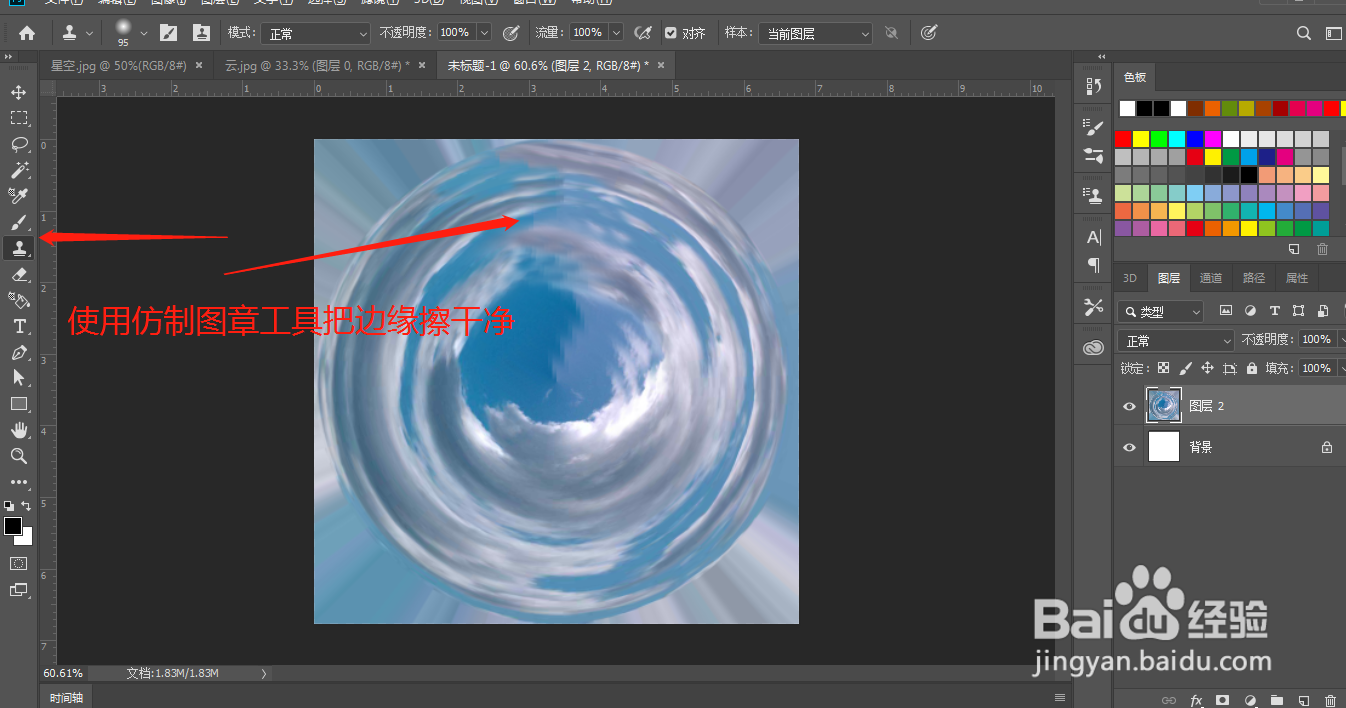

3、3.复制一层,不透明度调到50%,快捷键:Ctrl+T,旋转180度;如图


4、4.合并图层,再复制一层,添加黑色蒙版,使用柔边画笔在蒙版上点一下;如图
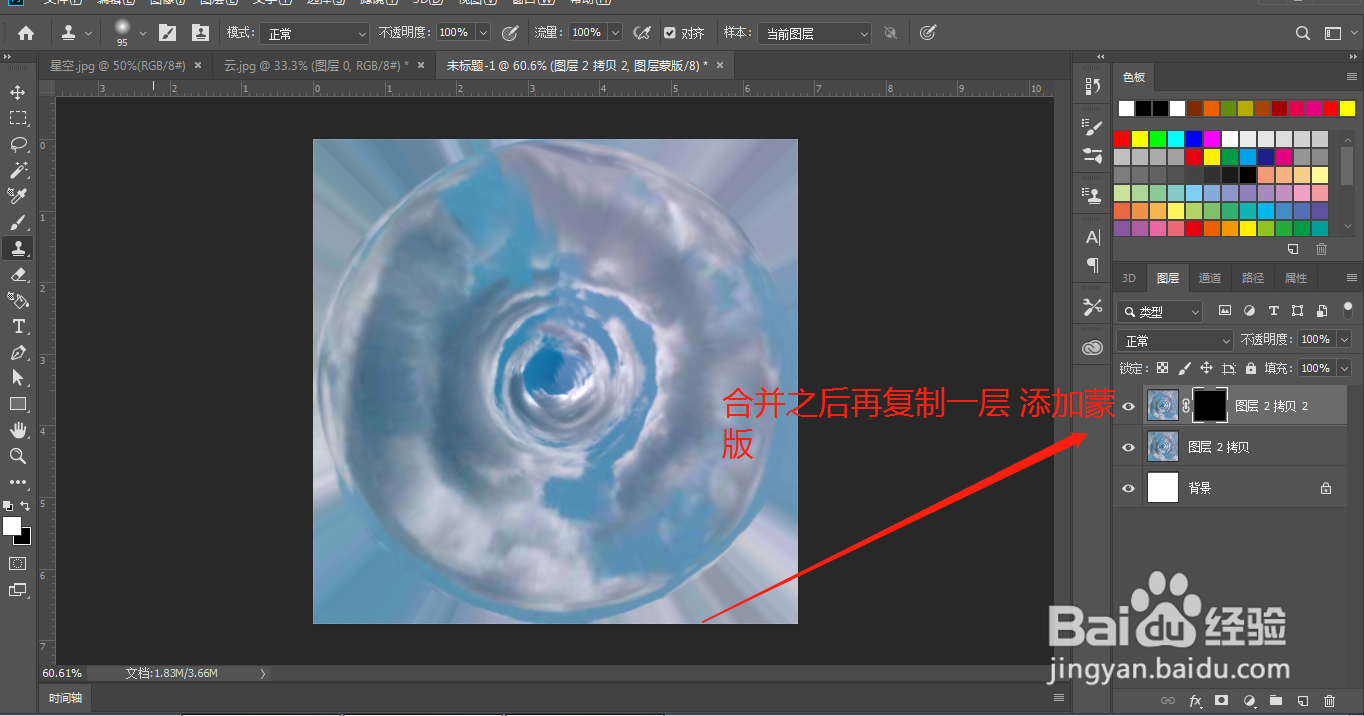

5、5.点击图层2拷贝,放大之后逆时针旋转90度;如图


6、6.快捷键:Ctrl+L调出色阶,调整明暗对比,把星空素材拖到图层上,混合模式改成叠加;如图
这样效果就做好了
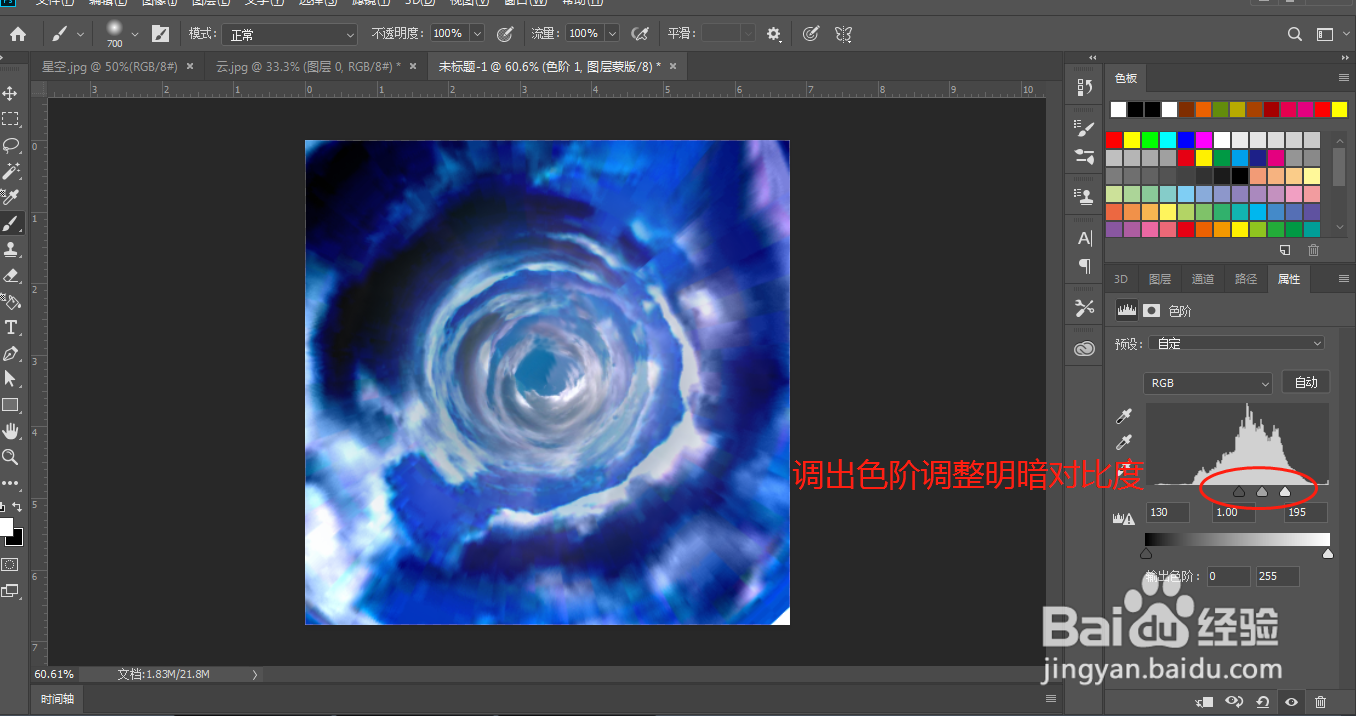
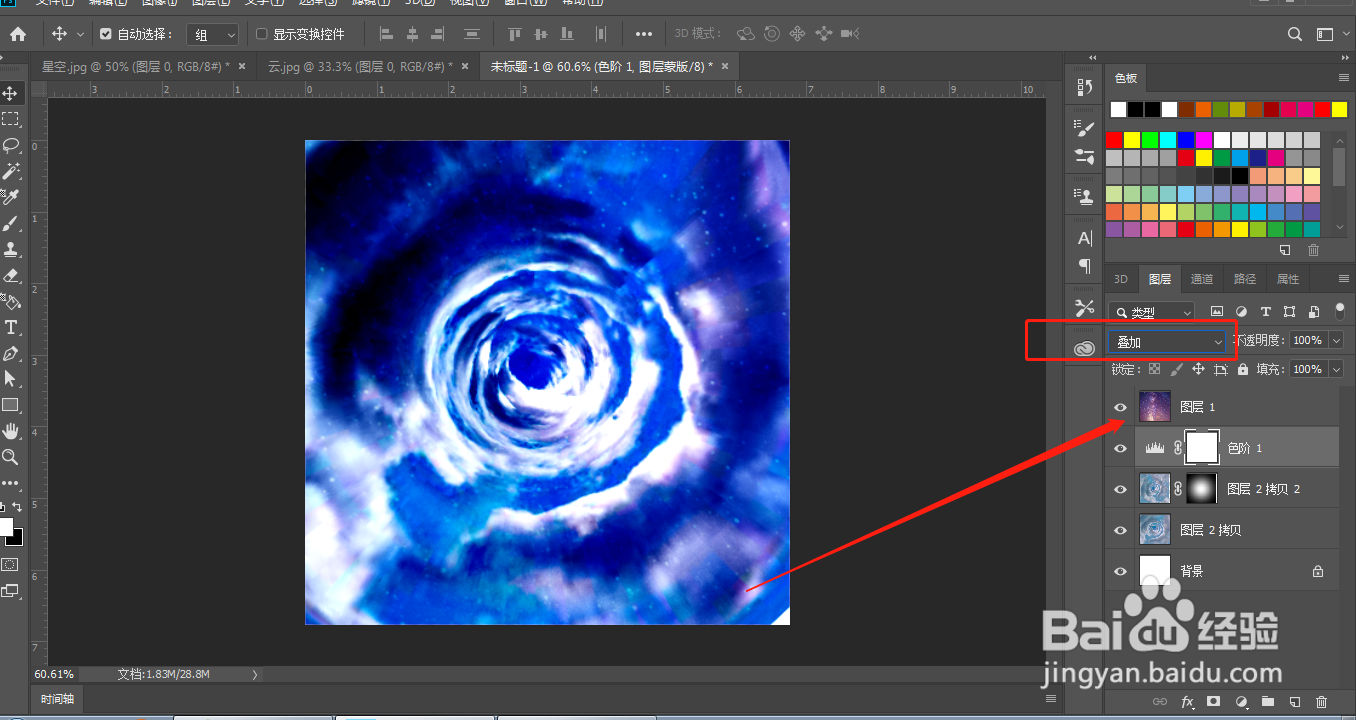
声明:本网站引用、摘录或转载内容仅供网站访问者交流或参考,不代表本站立场,如存在版权或非法内容,请联系站长删除,联系邮箱:site.kefu@qq.com。
阅读量:184
阅读量:29
阅读量:113
阅读量:87
阅读量:174